Comment synchroniser les calendriers iCloud/Apple - Mis à jour pour 2026
Table des matières
Synchronisez tous vos calendriers Apple avec OneCal
Inscrivez-vous pour un compte gratuit OneCal afin de garder automatiquement tous vos calendriers iCloud synchronisés.
Gérez-vous plusieurs Calendriers iCloud et souhaitez-vous les synchroniser ? Ne cherchez pas plus loin !
Dans cet article, nous expliquerons comment synchroniser les calendriers iCloud/Apple en temps réel, démystifier certaines idées reçues et vous donner nos recommandations.
Gérez-vous également des calendriers Outlook ou Google ? Veuillez lire nos articles sur Comment synchroniser le calendrier iCloud avec Outlook et Comment synchroniser le calendrier iCloud avec Google Calendar.
Synchronisation des calendriers iCloud/Apple via iPhone, l’application Calendrier sur MacOS, etc
En recherchant « Comment synchroniser les calendriers Apple » sur Google, les résultats les plus courants vous montrent comment importer un calendrier iCloud dans l’application Calendrier par défaut de MacOS ou sur l’application Calendrier de l’iPhone.
Bien que vous puissiez afficher plusieurs calendriers iCloud sur votre iPhone, cette méthode ne synchronise pas directement les calendriers Apple. Elle importe un autre calendrier sur votre iPhone ou MacOS, facilitant ainsi la visualisation de plusieurs calendriers dans une seule vue.
Si vous ouvrez votre calendrier iCloud sur un autre appareil, vous ne pourrez pas voir les calendriers importés précédemment, car le calendrier est séparé.
En fin de compte, vos calendriers iCloud restent séparés et ne sont pas synchronisés.
Que signifie synchroniser les calendriers iCloud/Apple ?
Deux calendriers iCloud/Apple sont synchronisés lorsque les événements du premier calendrier sont clonés dans le second, et vice versa. De plus, si vous créez une réunion sur le premier calendrier Apple, elle se reflète automatiquement sur l’autre.
Avantages de la « synchronisation » des calendriers Apple en utilisant l’application Calendrier d’Apple
Bien que l’importation ne synchronise pas les calendriers Apple, importer votre calendrier iCloud dans l’application Calendrier de votre iPhone ou MacOS présente l’avantage de vous permettre de visualiser plusieurs calendriers sans avoir à ouvrir chacun d’eux séparément. Vous pouvez ainsi obtenir une vue d’ensemble de votre planning complet dans une seule application.
Inconvénients de la « synchronisation » des calendriers Apple en utilisant l’application Calendrier d’Apple
L’importation ne synchronise pas les calendriers iCloud/Apple : Importer signifie afficher un calendrier aux côtés de vos autres calendriers dans une application. Une fois importé, le calendrier reste séparé des autres calendriers Apple, ce qui n’est pas une véritable synchronisation.
Comment synchroniser automatiquement les calendriers iCloud/Apple ?
Pour synchroniser directement deux calendriers iCloud/Apple, vous devrez utiliser un outil de synchronisation de calendrier qui s’intègre à iCloud.
La meilleure application de synchronisation de calendrier supportant iCloud, Outlook et Google Calendar est OneCal.
OneCal synchronise directement les calendriers iCloud, ce qui signifie que les événements sont clonés d’un calendrier iCloud à l’autre en temps réel.
Avec OneCal, vous pouvez :
synchroniser les calendriers iCloud en temps réel
choisir quelles propriétés d’événement sont synchronisées d’un calendrier Apple à un autre
Pour synchroniser automatiquement deux (ou plusieurs) calendriers iCloud/Apple en temps réel, suivez ces étapes :
1. Inscrivez-vous à OneCal (gratuitement)
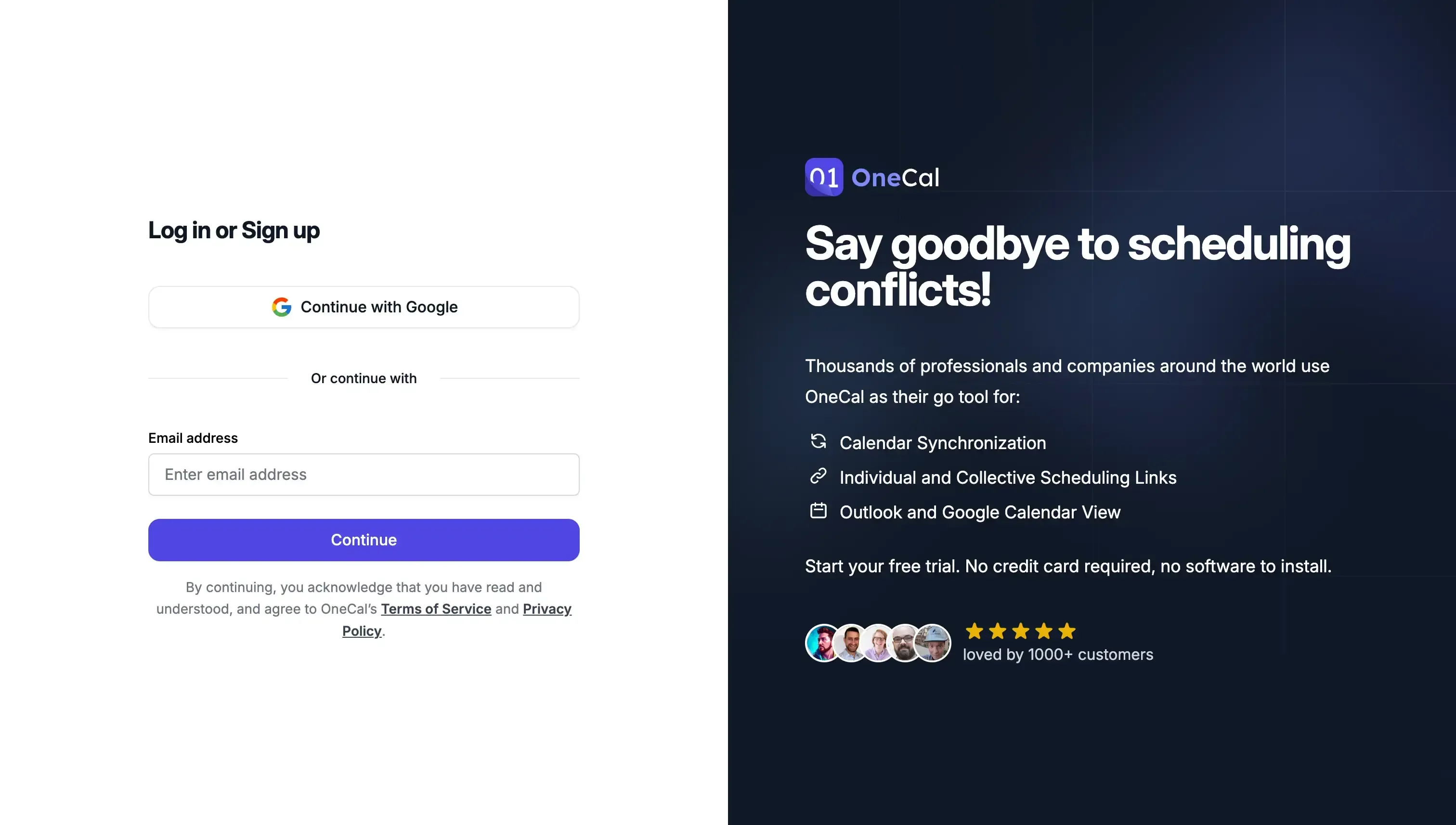
Vous pouvez vous inscrire à OneCal gratuitement, sans avoir besoin de carte de crédit.
2. Connectez vos calendriers iCloud/Apple
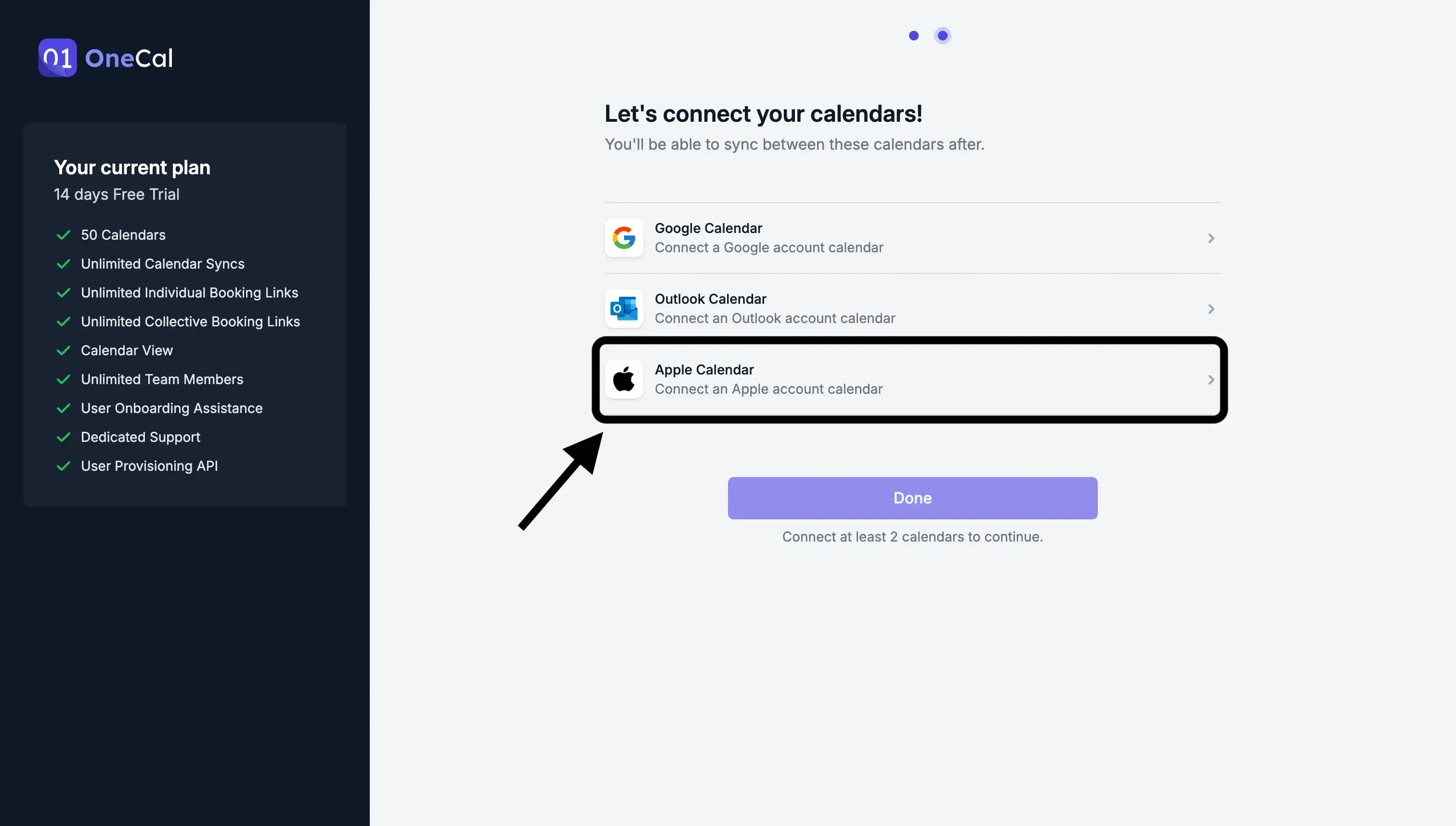
Vous pouvez importer plusieurs calendriers iCloud dans OneCal et leur attribuer un nom et une couleur afin de pouvoir les distinguer par la suite.
Pour connecter vos calendriers iCloud à OneCal, vous devez d’abord générer un mot de passe spécifique à l’application.
Après avoir généré votre mot de passe spécifique à l’application pour votre compte iCloud, veuillez saisir votre adresse email et votre mot de passe dans OneCal.
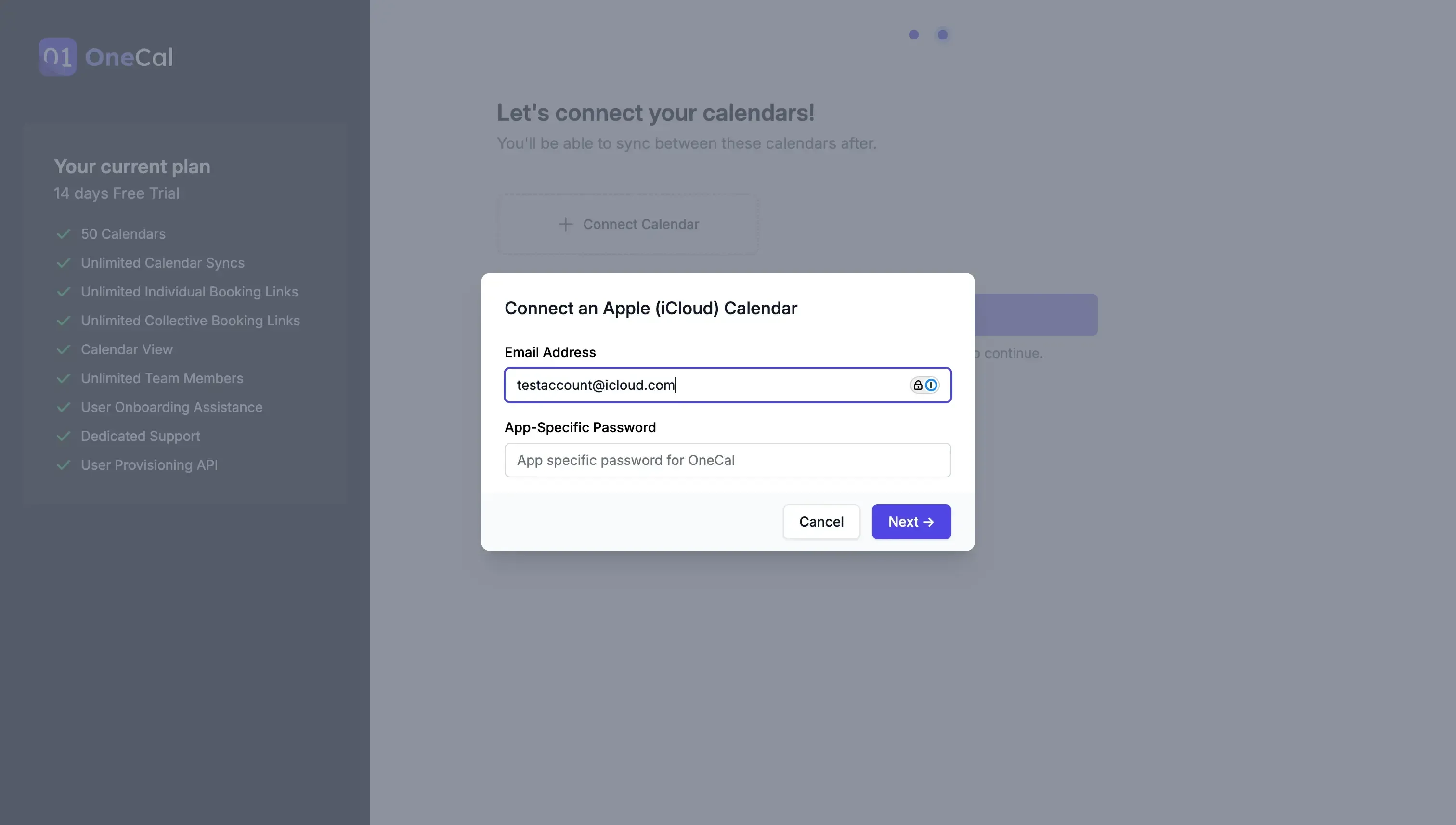
Notez que le mot de passe spécifique à l’application est propre à une application (dans ce cas, OneCal) et différent du mot de passe iCloud. Ce mot de passe peut également être révoqué à tout moment.
Après avoir autorisé votre compte Apple, vous pouvez choisir de connecter les calendriers appartenant à ce compte :
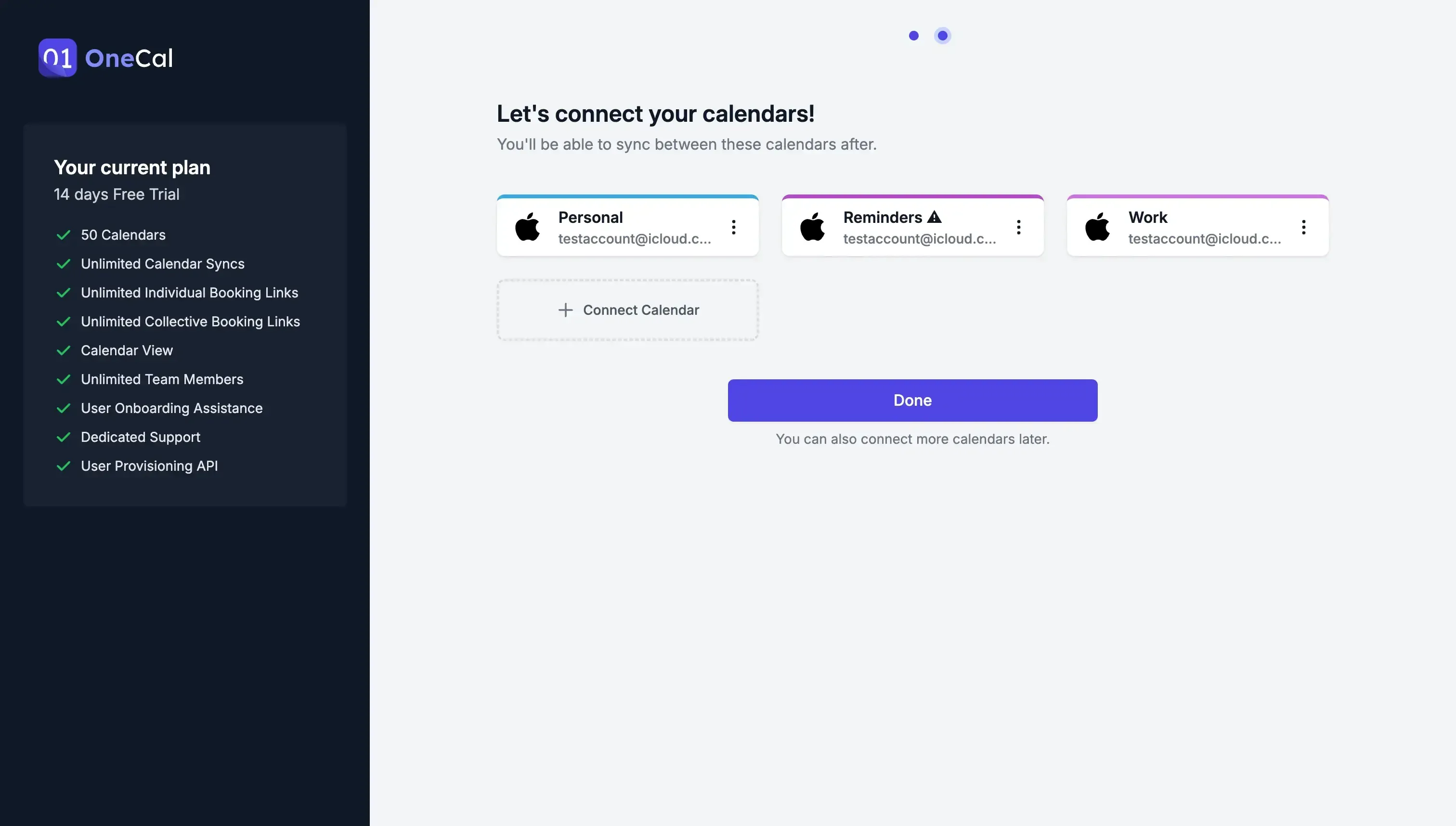
3. Cliquez sur « Démarrer une nouvelle synchronisation »
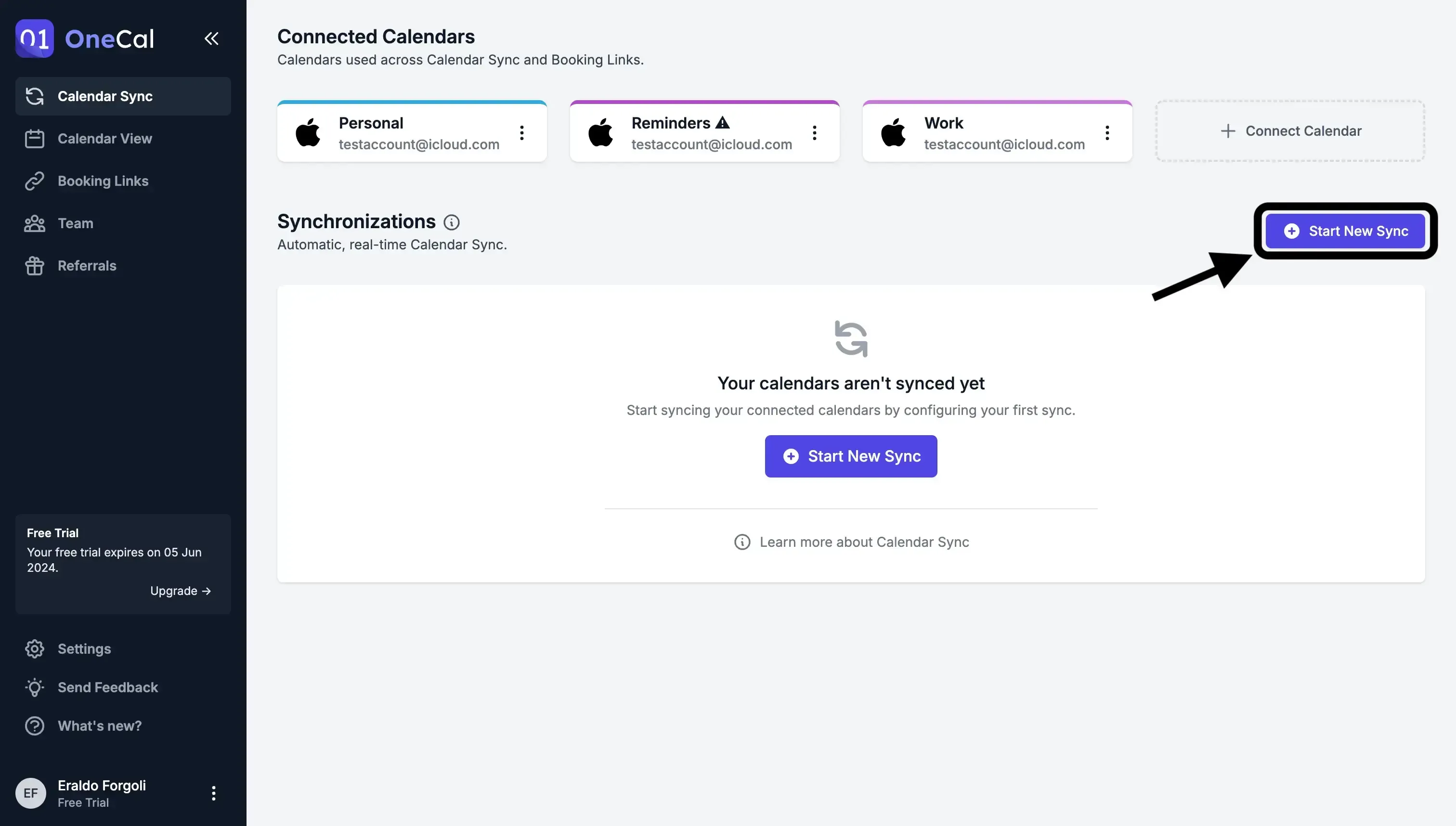
Après avoir connecté vos calendriers iCloud, cliquez sur le bouton « Démarrer une nouvelle synchronisation » pour lancer la synchronisation.
4. Choisissez la direction de la synchronisation
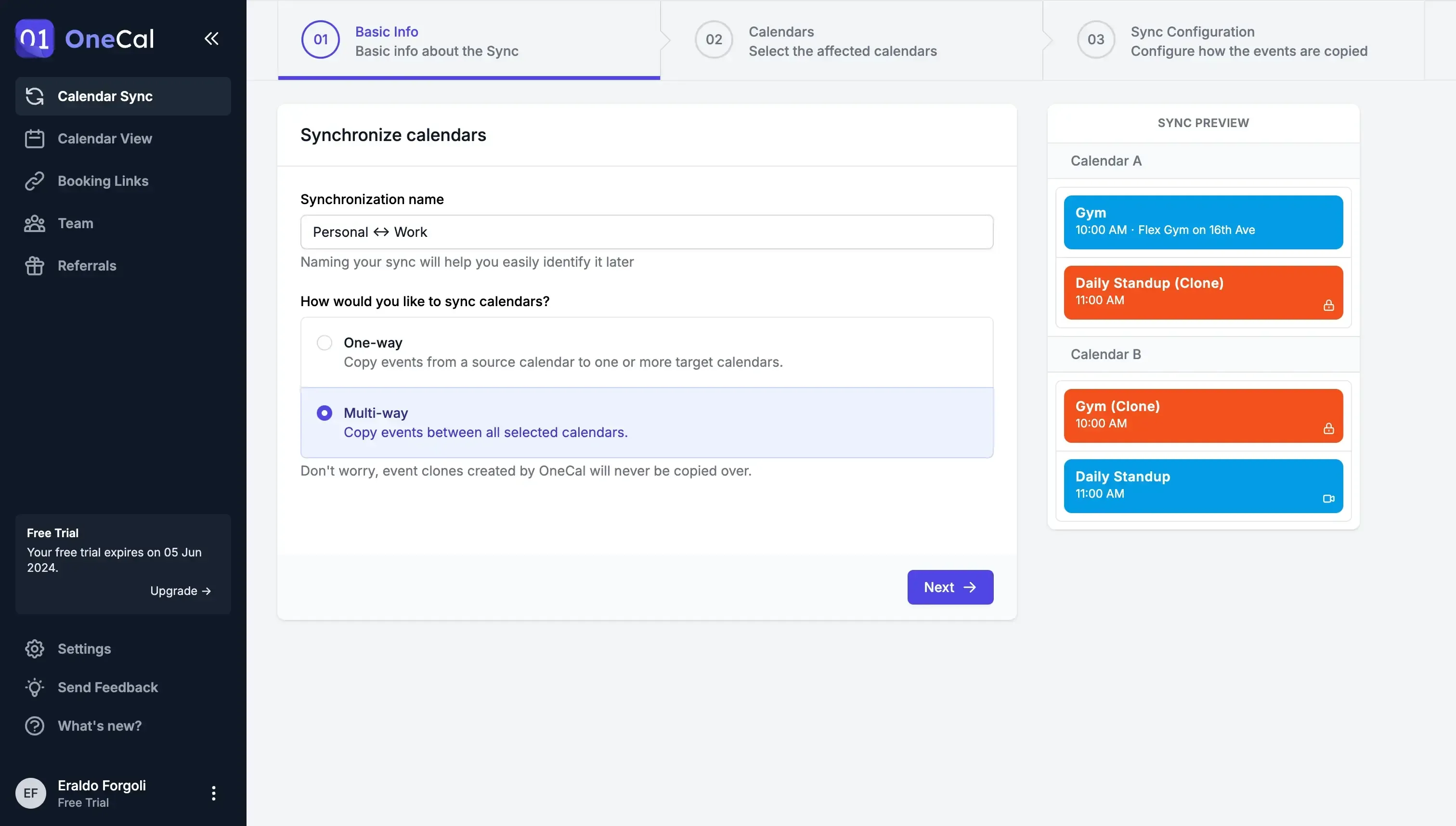
Selon votre cas d’utilisation, vous pouvez souhaiter cloner les événements d’un calendrier vers un autre ou garder les deux calendriers synchronisés. C’est pourquoi OneCal propose des synchronisations unidirectionnelles et bidirectionnelles, afin que vous puissiez choisir la configuration adaptée à vos besoins.
Pour cet article, nous sélectionnerons « Bidirectionnelle », car nous souhaitons maintenir deux calendriers iCloud synchronisés.
5. Choisissez les calendriers iCloud/Apple à synchroniser
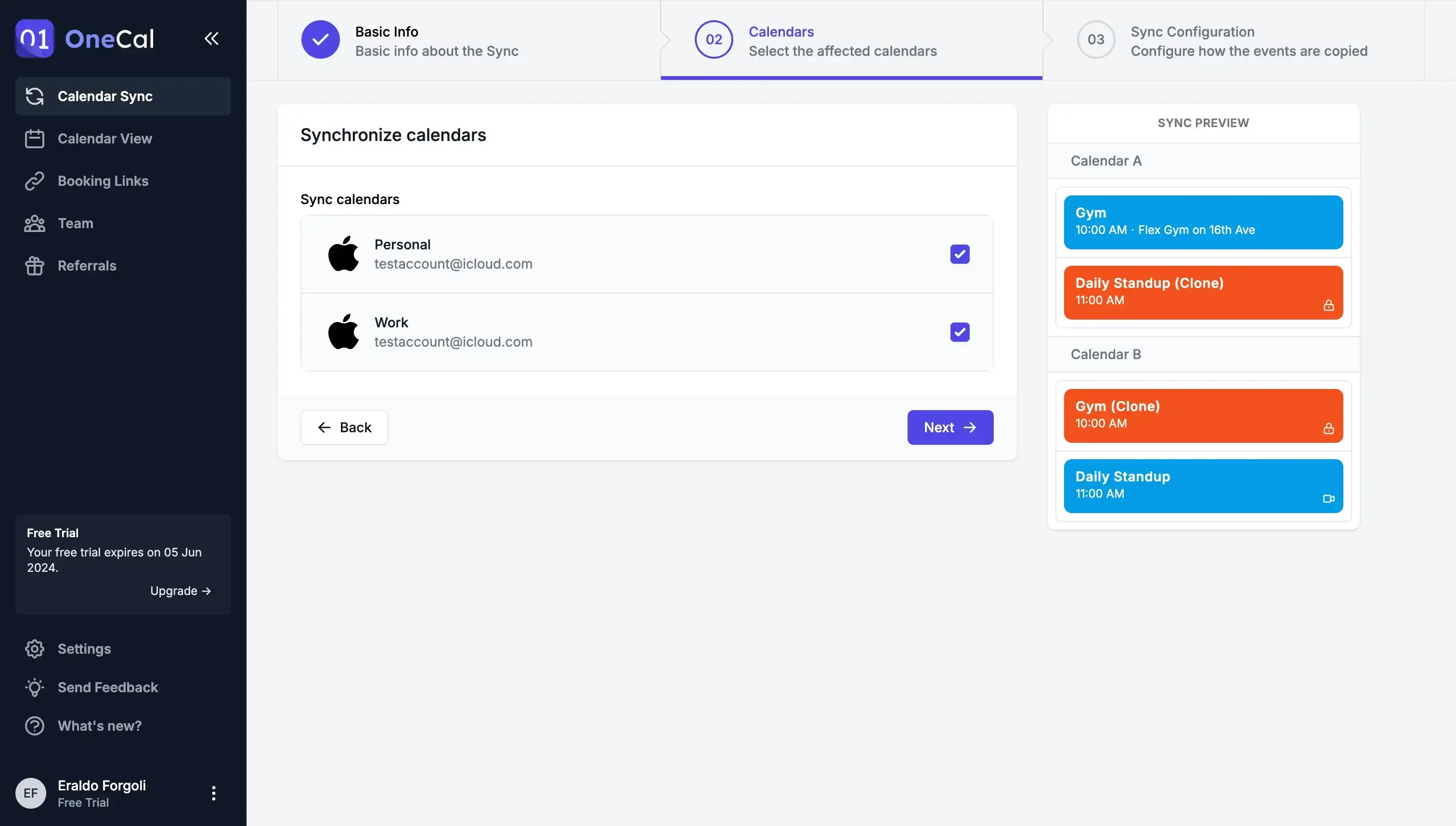
À cette étape, sélectionnez simplement les calendriers iCloud que vous souhaitez synchroniser. OneCal prend en charge la synchronisation de plusieurs calendriers, donc si vous avez connecté 5 calendriers, vous pouvez tous les sélectionner.
6. Choisissez ce qui sera synchronisé entre les calendriers iCloud
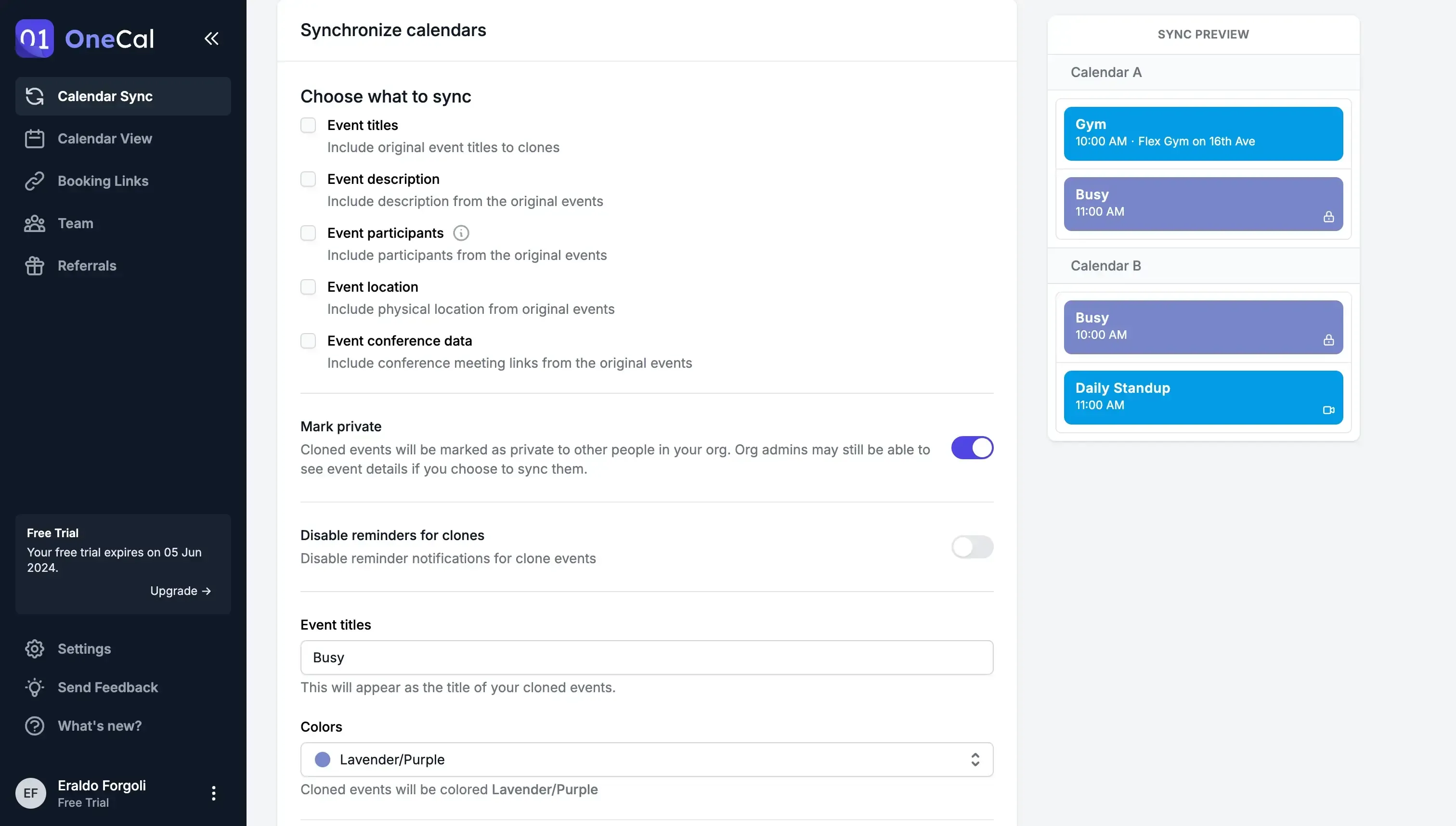
Selon les calendriers que vous synchronisez, vous pouvez choisir de transférer les titres des événements, les descriptions, les lieux et d’autres propriétés des réunions.
Pour cet exemple, nous voulons simplement bloquer du temps dans tous nos calendriers iCloud, nous désélectionnerons donc toutes les propriétés.
Vos calendriers iCloud sont synchronisés 🥳
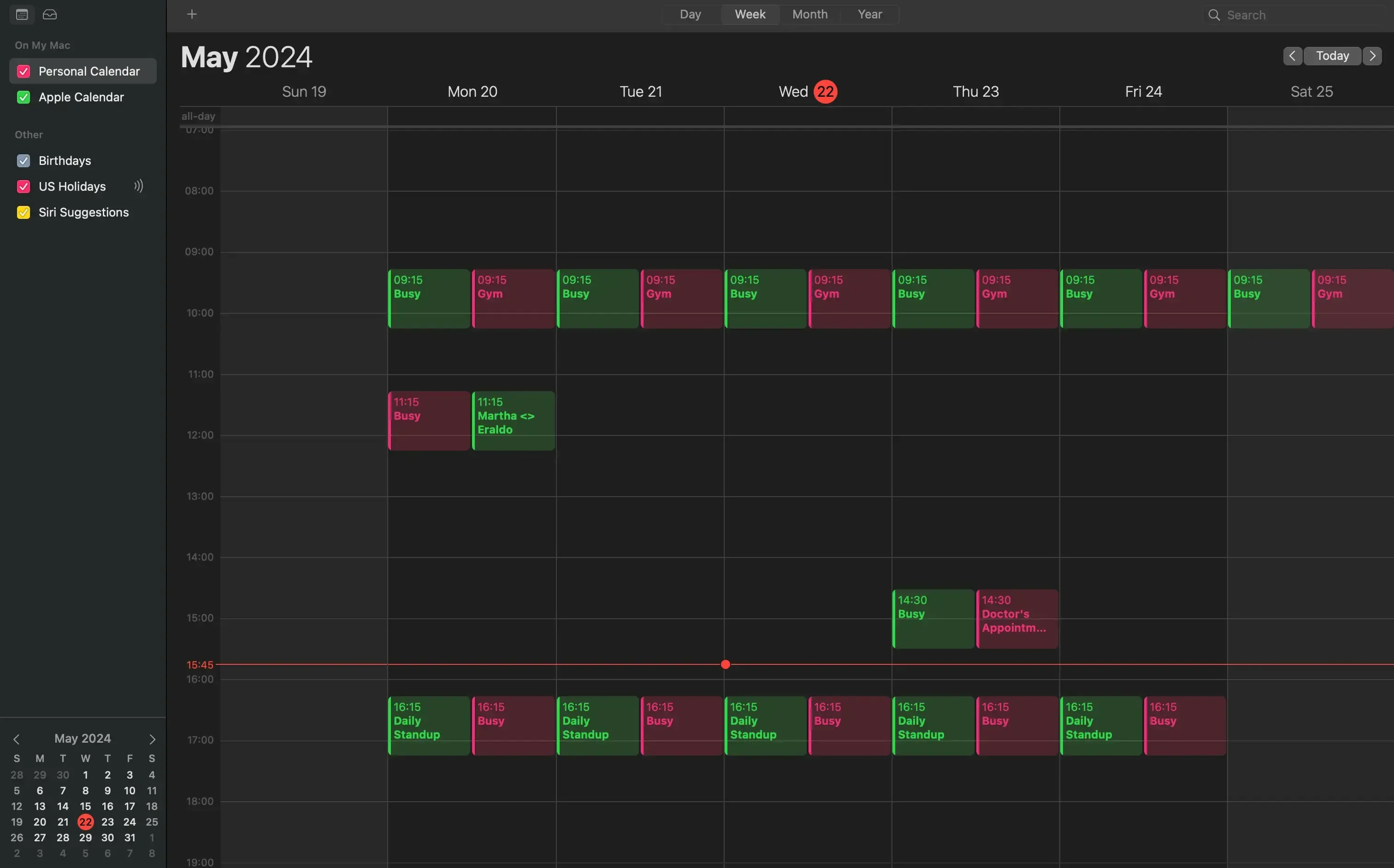
Vos calendriers iCloud sont synchronisés et le restent. Chaque fois qu’un événement est créé ou mis à jour dans l’un de vos calendriers iCloud, OneCal synchronise automatiquement cet événement avec l’autre calendrier iCloud.
Quels sont les avantages d’utiliser OneCal pour synchroniser les calendriers iCloud/Apple ?
Synchronisation automatique des calendriers iCloud. Contrairement à l’importation des calendriers iCloud dans votre application Calendrier, OneCal synchronise directement et maintient à jour vos calendriers, vous permettant ainsi de toujours connaître vos disponibilités, où que vous vous connectiez.
Sécurité et confidentialité. OneCal vous permet de synchroniser tous les détails des événements entre vos calendriers iCloud et de bloquer du temps entre eux.
Support pour Google Calendar et Outlook. Si vous utilisez Google Calendar ou Outlook en plus d’iCloud, OneCal vous permet de bloquer du temps sur l’ensemble de vos calendriers.
Synchronisez les calendriers iCloud/Apple avec OneCal
OneCal est le meilleur outil de synchronisation de calendrier sur le marché, supportant Outlook, Google Calendar et iCloud.
Le système de synchronisation de calendrier est très fiable et personnalisable. Des milliers de professionnels dans le monde utilisent OneCal comme outil de référence pour la synchronisation des calendriers et les liens de planification.
Inscrivez-vous pour un compte gratuit OneCal, sans engagement ni carte de crédit requise. Vous pouvez supprimer votre compte à tout moment.
Foire aux questions
Quelle est la différence entre l’importation et la synchronisation des calendriers iCloud ?
L’importation vous permet seulement d’afficher un autre calendrier dans l’app Calendrier d’Apple. La synchronisation clone les événements entre calendriers afin que les modifications apparaissent dans les deux.
L’app Calendrier sur iPhone ou Mac maintient-elle deux calendriers iCloud synchronisés ?
Non. Les apps affichent simplement plusieurs calendriers ensemble, mais chaque calendrier reste distinct.
Que signifie exactement la « synchronisation » des calendriers iCloud ?
Cela signifie que les événements créés, mis à jour ou supprimés dans un calendrier sont automatiquement répliqués dans l’autre sans action manuelle.
Pourquoi ai-je besoin d’un mot de passe spécifique à l’app pour connecter des calendriers iCloud ?
Apple exige un mot de passe spécifique à l’app afin que tout service tiers (comme OneCal) accède en toute sécurité à vos données iCloud.
Puis-je choisir les détails d’événement copiés lors de la synchronisation avec OneCal ?
Oui. Lors de la configuration, vous pouvez inclure ou exclure les titres, descriptions, lieux et autres champs.
OneCal peut-il synchroniser plus de deux calendriers iCloud à la fois ?
Oui. Vous pouvez sélectionner plusieurs calendriers et les maintenir tous synchronisés en temps réel.
Les événements synchronisés resteront-ils à jour si je passe à un autre appareil Apple ?
Oui. Comme la synchronisation se fait dans le cloud, les mises à jour vous suivent sur tout appareil connecté aux mêmes calendriers.
OneCal prend-il en charge la synchronisation bidirectionnelle entre iCloud, Google et Outlook ?
Oui. Vous pouvez créer des synchronisations multiples afin qu’un changement dans n’importe quel calendrier connecté apparaisse dans tous les autres.
Mes données de calendrier sont-elles stockées sur les serveurs de OneCal ?
Non, OneCal ne stocke, n’analyse ni ne vend aucune information d’événement. OneCal utilise des connexions sécurisées pour cloner les événements, et vous pouvez révoquer l’accès à tout moment.
À quelle fréquence OneCal synchronise-t-il les calendriers iCloud ?
Les synchronisations s’exécutent quasi en temps réel, généralement dans la minute qui suit une modification d’événement.